Kablosuz yönlendiricinizdeki LED ışıkları çok yardımcı olur, çünkü şu anda ağınız ve bağlantınızla neler olduğunu size bildirecektir. Işığın yanıp sönmediği veya sağlam ya da yeşil, turuncu, mavi, beyaz veya kırmızı - tüm bu renk ve davranışlar bize belirli bir konu hakkında daha fazla bilgi verir. Bu makalede WPS ışığına ve yönlendiricinize açık, yanıp sönmesi veya kapalı olması gerekip gerekmediğine odaklanacağız.

WPS ışığının açık, kapalı mı yoksa yanıp sönmesi mi gerekiyor?
Çoğu durumda, kullanıcılar WPS ışığı söz konusu olduğunda kafası karışır ve bu ışığın açık, kapalı veya yanıp sönmesi gerekip gerekmediğinden emin değildir. Öyleyse, bu davranışların her birinin ne anlama geldiğini görelim.
Normalde, WPS düğmesine basana kadar WPS ışığı kapalı olacaktır. WPS bağlantısının etkin olmadığının ve şu anda WPS kullanılarak bağlı cihazların olmadığının bir işaretidir.
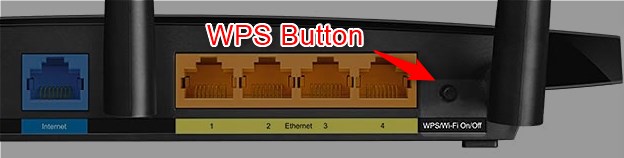
Kablosuz yönlendiricinizdeki WPS düğmesine bastıktan sonra, WPS ışığı yanıp sönmeye başlayacaktır. Genel olarak, bu, yönlendiricinin WPS özellikli bir cihaz aradığının bir işaretidir. Çoğu durumda, bir bağlantı kurmazsa WPS ışığı 2 dakika göz kırpacaktır. Yönlendirici ve cihaz bu arada bağlanırsa, yanıp sönme durur ve son olarak, yönlendirici ve WPS özellikli cihaz bağlandığında WPS ışığı açılır ve sonra kapatılır.
WPS ışığı ne kadar devam ediyor?
WPS ışığı, yönlendirici üreticisine bağlı olarak farklı davranacaktır. Bazen ışık mavi veya yeşil olacaktır. Ayrıca, kullandığınız yönlendirici markasına bağlı olarak, WPS ışığı açılacak ve çok hızlı bir şekilde sönecek veya yönlendirici WPS aracılığıyla cihaza bağlandıktan sonra birkaç dakika boyunca açık olacaktır.
WPS nedir ve etkinleştirilmeli mi yoksa devre dışı mı?
WPS, Wi-Fi korumalı kurulum anlamına gelir. Kablosuz şifreyi girmenize gerek kalmadan WPS özellikli cihazınızı ağa bağlamanın oldukça kolay bir yoludur. Yapmanız gereken tek şey, yönlendirici üzerindeki WPS düğmesine basmak ve ardından iki dakika içinde cihazınızdaki WPS'yi etkinleştirmektir .
Yazıcınızı ağa ve diğer cihazlara bağlamanın oldukça basit ve anlaşılır bir yolu olmasına rağmen, kablosuz ağınızı hacklemeye karşı savunmasız hale getirdiği ve bu seçeneği temsil etmek için WPS seçeneğini kapalı tutmanız şiddetle tavsiye edilir. Ağınız için bir güvenlik riski.
Birisi ya WPS piminde kaba bir saldırı saldırısı yapabilir ya da yönlendiriciye fiziksel erişimi olan herhangi biri WPS düğmesine basabilir ve bunu bilmeden cihazını bağlayabilir. Bağlandıktan sonra, yönlendirici yönetici yapılandırma sayfanıza kolayca erişebilir ve onunla oynayabilir: WiFi şifresini değiştirin, sizi ağdan çıkarın veya ağınızı kullanılamaz hale getirecek böyle bir karışıklık haline getirin. Bundan sonra, ağınızı tekrar işlevsel hale getirmek için yönlendiriciyi sıfırlamanız ve sıfırdan yeniden yapılandırmanız gerekecektir.
WPS'yi neden uzak tutmalısınız?
Kablosuz bağlantınızı kimin kullandığını bilmek gerçekten önemlidir.
Birisi ağınıza erişim kazandığında, bu kişi göz atmanızı kolayca izleyebilir, sizi gerçekten belaya sokabilecek, kişisel dosyalarınıza ve klasörlerinize erişebilecek veya ağa bağlı cihazları hackleyebilecek yasadışı içerik indirebilir.
Şimdi bunun olabileceğini bildiğinizde, WPS seçeneğini etkin veya devre dışı bırakıp bırakmayacağınız size bağlıdır.
Önerilen Okuma: Sky Box'ı WPS düğmesiz Wi-Fi'ye nasıl bağlar? (Hızlı Kurulum Kılavuzu)
Son sözler
Size soruya bir cevap verdiğimizi umuyoruz - WPS ışığı yönlendiricimde olmalı mı? Ancak, WPS aracılığıyla bir bağlantı kurduysanız ve her şey kusursuz çalışıyorsa, WPS ışığının açık veya kapalı olup olmadığı önemli değildir. Ancak, WPS'nin güvenliği hakkında daha fazla bilgi almak ve daha sonra bu seçeneği etkin veya devre dışı tutmak isteyip istemediğinize karar vermek iyi bir fikirdir.
WPS'yi devre dışı bırakmaya karar verirseniz, önce yönlendirici yönetici kontrol panelinize giriş yapmanız ve ardından WPS (Wi-Fi korumalı kurulum) seçeneğini bulmanız gerekir. Genellikle WiFi, kablosuz veya kablosuz ayarlar menüsünde bulunur. Bulduğunuzda, radyo düğmelerini veya açık/kapalı geçiş düğmesini görmelisiniz.
Bunu kapattığınızdan emin olun ve değişiklikleri kaydetmek için Kaydet veya Uygula düğmesini tıklayın. Bundan sonra, WPS özellikli cihazları ağa bağlamak için WPS seçeneğini kullanmayacaksınız. Bunun yerine, ağınıza eklemek istediğiniz her yeni cihaz için kablosuz parolayı girmeniz gerekecektir.
